
- •Организация интерфейса Word 2007
- •Всплывающие подсказки. Если подвести указатель к кнопке и немного подождать, появится всплывающая подсказка.
- •Управление документами
- •Создание документа
- •Открытие документа
- •Сохранение документа
- •Заполнение свойств документа
- •Сохранение документа с защитой
- •Автоматическое сохранение документов
- •Шаблоны и надстройки
- •Использование шаблонов
- •Использование стандартных шаблонов Word 2007
- •Создание документа на основе шаблона
- •Создание шаблонов
- •Создание шаблона на основе другого шаблона
- •Создание шаблона на основе документа
- •Изменение шаблона
- •Изменение шаблона «Обычный»
- •Использование информации из другого шаблона
- •Загрузка глобальных шаблонов
- •Копирование элементов шаблона
- •Мастера
- •Надстройки
- •Редактирование документов Режимы просмотра документа
- •Режим разметки страницы
- •Режим веб-документа
- •Режим структуры
- •Режим чтения
- •Режим черновика
- •Режим предварительного просмотра
- •Настройка масштаба
- •Настройка параметров просмотра
- •Перемещение по документу Выбор объекта перехода
- •Переход с помощью схемы документа.
- •Отмена правки
- •Разметка документа с помощью закладок
- •Создание закладок
- •Редактирование текста, отмеченного закладкой.
- •Переход к закладке
- •Удаление закладок
- •Исправление ошибок при вводе
- •Создание элементов автозамены
- •Удаление элементов Автозамены.
- •Использование параметров автозамены.
- •Создание исключений автозамены
- •Поиск и замена текста
- •Поиск текста.
- •Замена текста
- •Поиск и замена форматирования и стилей
- •Управление переносом слов
- •Настройка параметров переносов
- •Автоматическая расстановка переносов.
- •Расстановка переносов вручную
- •Экспресс-блоки
- •Печать документов Предварительный просмотр документа перед печатью
- •Режим разметки страницы
- •Режим предварительного просмотра
- •Печать дополнительной информации
- •Фоновая печать
- •Печать нескольких неоткрытых документов
- •Печать в файл
Создание документа
Для создания нового документа, когда Word уже запущен, нажмите кнопку Создать на панели быстрого доступа. Появится окно нового документа, и можно будет приступать к вводу текста. Аналогом кнопки Создать на панели быстрого доступа является команда Создать. Однако, эта команда предоставляет некоторые дополнительные возможности . Чтобы создать документ с ее помощью:
Нажмите кнопку Microsoft office и выберете команду Создать. Появится окно Создание документа.
В
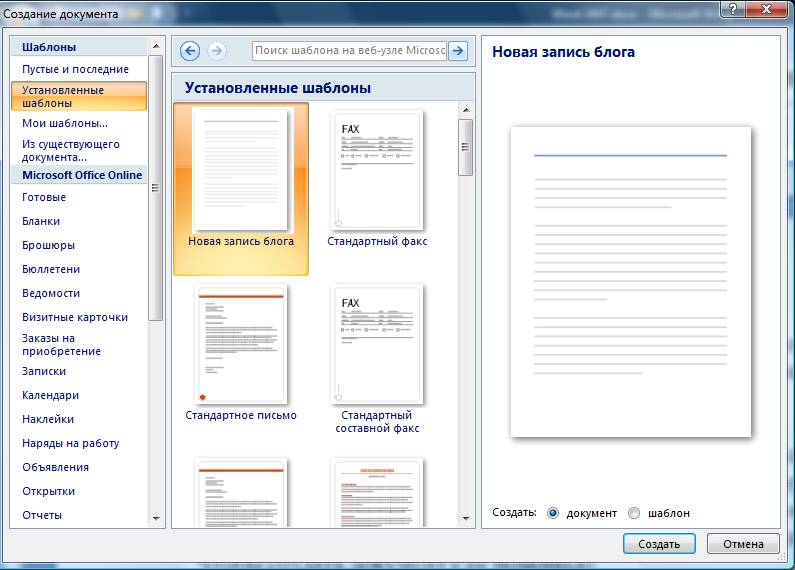 ыберете
один из пунктов в группе Шаблоны.
ыберете
один из пунктов в группе Шаблоны.
Выберете один из документов, появившихся в палитре. Word создаст новый документ
Ссылки в окне Создание документа
Ссылка |
Описание |
Пустые и последние |
Создание нового документа на основе шаблона «Обычный» или одного из последних использованных шаблонов. |
Установленные шаблоны |
Создание нового документа на основе заданного шаблона. |
Мои шаблоны |
Создание документов на основе шаблонов, хранящихся на вашем компьютере, сетевых ресурсах, веб-сайтах. |
Из существующего документа |
Создание независимой копии существующего документа. |
Шаблоны на узле Office on line |
Загрузка документов, опубликованных корпорацией Microsoft на сайте Office Online. |
Чтобы создать документ на основе какого-либо определенного шаблона (отличного от шаблона Обычный).
Нажмите кнопку Microsoft office и выберете команду Создать. Появится окно Создание документа.
В группе шаблоны выберете Мои шаблоны. Появится диалоговое окно Создать.
С помощью кнопок Крупные значки, Мелкие значки и Сведения выберете режим просмотра элементов, отображаемых в диалоговом окне Создать.
Выберете шаблон или мастер, с помощью которого необходимо создать документ.
Если для выделенного элемента предусмотрена возможность предварительного просмотра, на схеме Просмотр появится примерный вид первой страница создаваемого документа.
Чтобы создать документ, выберете параметр Документ, а для создания нового шаблона – параметр шаблон.
Нажмите OK. На экране появится окно нового документа.
Открытие документа
Выбор конкретного способа открытия документа зависит от ваших предпочтений и от того, с каким приложением вы работаете в данный момент.
Чтобы открыть документ с помощью проводника Windows:
Запустите проводник Windows.
Раскройте папку с нужным документом.
Дважды щелкните на значке документа в списке файлов.
Выбранный документ появится в отдельном окне.
Для открытия сразу нескольких документов можно выделить их в папке, удерживая нажатой клавишу <Ctrl>, и выполнить команду Файл/Открыть.
Процедура открытия документа путем перехода по гиперссылке.
Откройте веб-страницу (или документ другого типа, поддерживающий гипессылки).
Щелкните по гиперссылке, указывающей на документ Word.
При использовании Internet Explorer документ Word будет открыт в том же окне, что и документ, ссылающийся на него. Если же вы переходите по гиперссылке из окна другого приложения, документ будет открыт в отдельном окне.
Чтобы открыть документ с помощью диалогового окна Открытие документа:
З
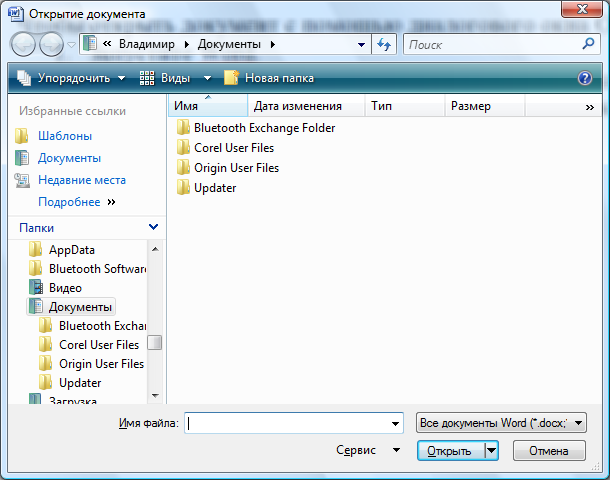 апустите
Word.
апустите
Word.Нажмите кнопку Microsoft Word и выберете команду Открыть на панели быстрого доступа Появится диалоговое окно Открытие документа.
Данное окно содержит множество элементов управления, которые можно разделить на четыре основные группы: панель инструментов, список ярлыков на панели адресов, список файлов и папок, а также несколько элементов управления в нижней части диалогового окна.
В списке Тип файла выберете элемент, соответствующий типу документа, который необходимо открыть.
С
 помощью списка ярлыков и кнопок панели
инструментов откройте папку, содержащую
нужный документ, и выберете режим
отображения файлов и папок.
помощью списка ярлыков и кнопок панели
инструментов откройте папку, содержащую
нужный документ, и выберете режим
отображения файлов и папок.Воспользуйтесь кнопкой Сервис на панели инструментов диалогового окна Открытие документа для выполнения дополнительных операций.
Выделите документ, который необходимо открыть (или несколько документов, удерживая нажатой клавишу <Ctrl>), и нажмите кнопку Открыть.
Обратите внимание на стрелку слева от кнопки Открыть. При щелчке на этой стрелке появится меню, в котором можно указать режим открытия документа.
Чтобы открыть документ, не являющийся документом Word:
Нажмите кнопку Открыть на панели быстрого доступа.
Выберете папку, содержащую нужный файл.
Раскройте список Тип файла и выберете нужный тип.
В списке файлов выберете файл.
Нажмите кнопку Открыть
